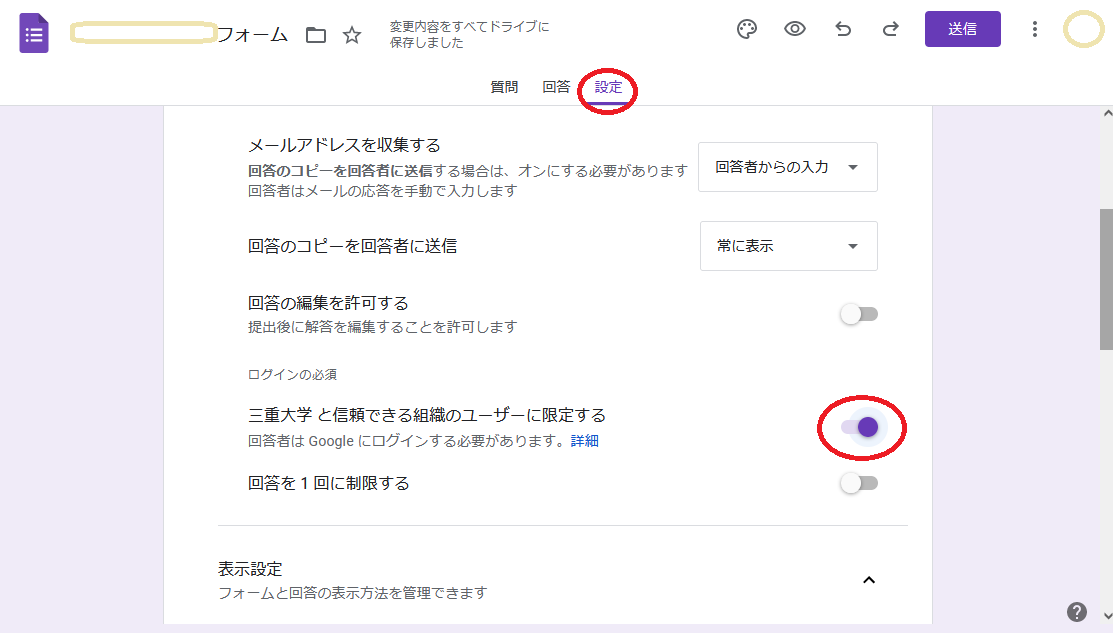お問い合わせフォームの作成
1. はじめに
Google Form を使うと、問い合わせフォーム等を簡単に作成することができます。Google Form を用いることで、集計やメール通知も行うことが可能です。
また、三重大学のアカウントを使うことで、三重大学教職員・学生等にお問い合わせを限定することなどもできます。ここでは、作成方法を簡単に紹介していきます。
2. フォームの作成
- Google Formにアクセスします。Google のトップページや、Gmail 、 Google Calendar 等の画面から、右上の…の部分をクリックし、フォームを選択でも構いません。
- 「Google フォーム」のトップ画面が表示されます。様々なテンプレートがあります。「空白のフォーム」を選択してください。
- 新しいフォームが作成されます。まずはタイトルの編集を行い、必要であればフォームの説明も記載していきます。
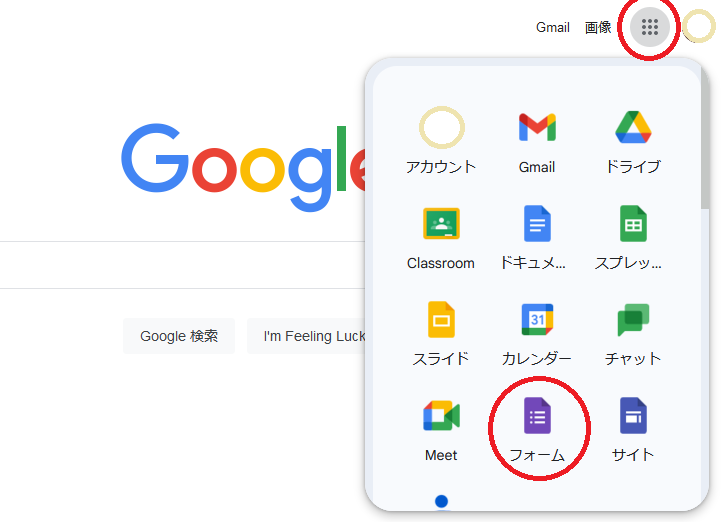
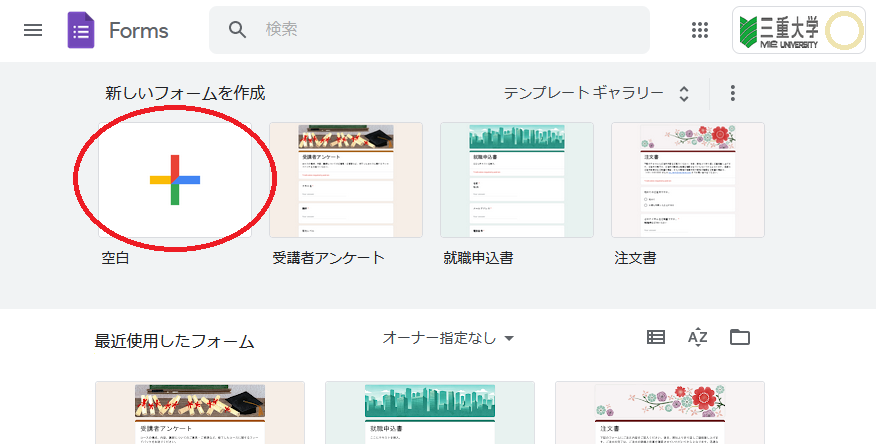
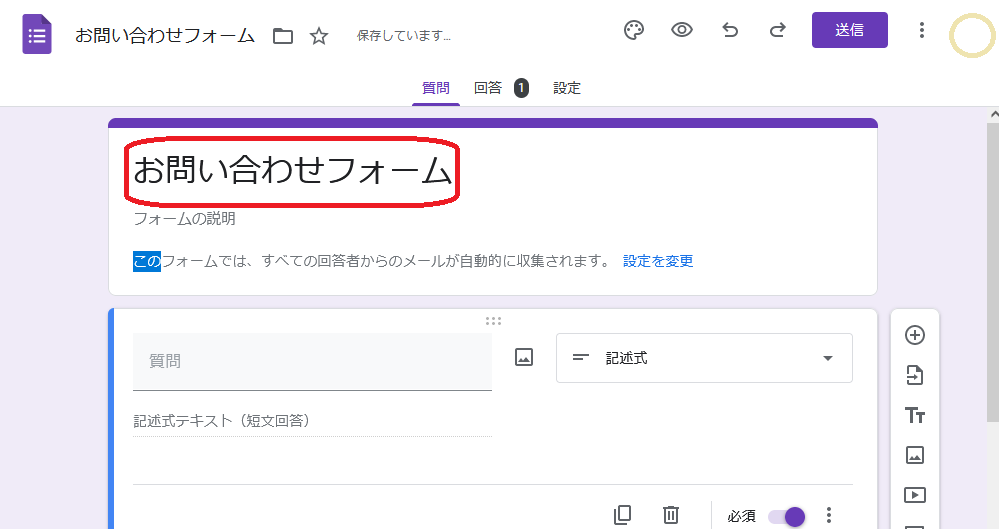
3. 各項目の作成方法
- 右上にある+ボタン(質問を追加)をクリックすると、新たに項目を追加することができます。
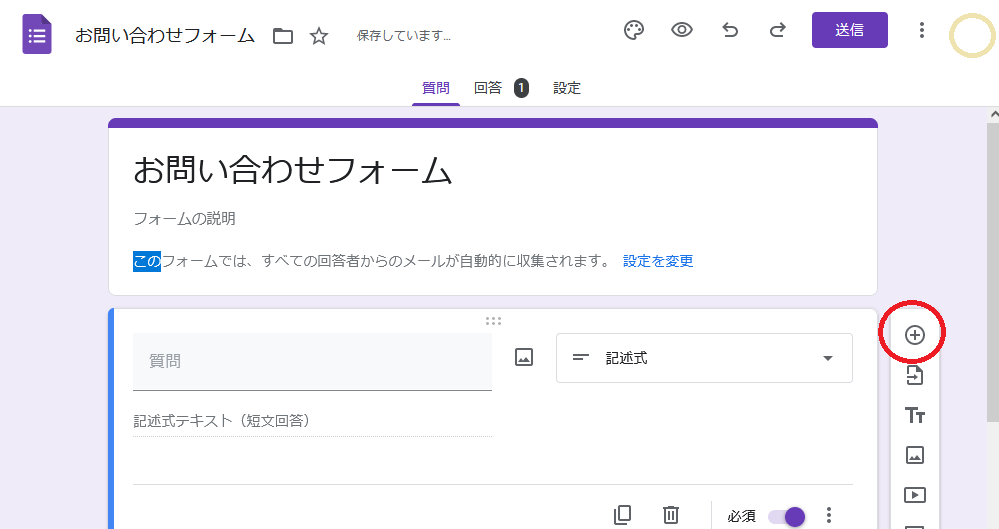
- 「質問」欄に必要な項目名(氏名・連絡先・件名・お問い合わせ内容など)を入力します。
右側の項目を、記述式に選択いただくことで、自由記述にすることが可能です。
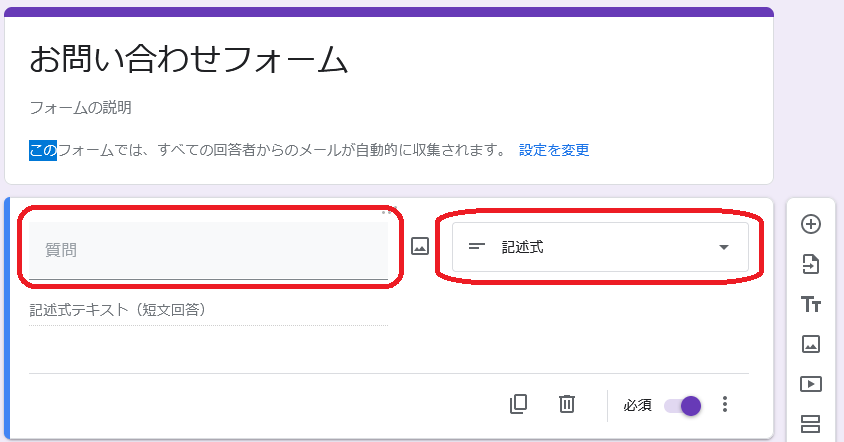
- 右下の「必須」を有効にすることで、入力を必須にすることができます。
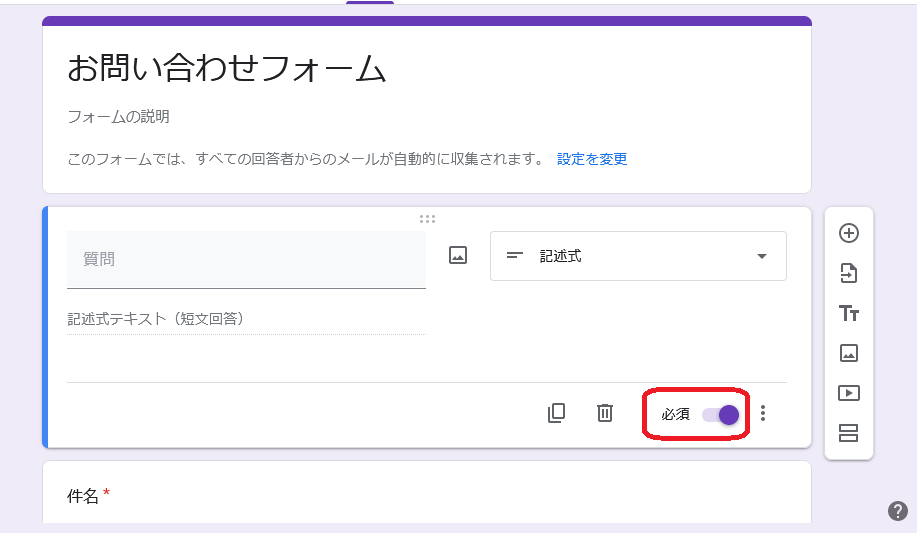
- 画面右上の目のようなボタンを押すことでプレビューを見ることができます。
- お問い合わせフォームが完成したら、画面右上の「送信」ボタンを押し、クリップのようなボタンをクリックすると、URLが取得できます。
こちらをコピーしてホームページに張り付けることで、お問い合わせフォームへのリンクを作成できます。
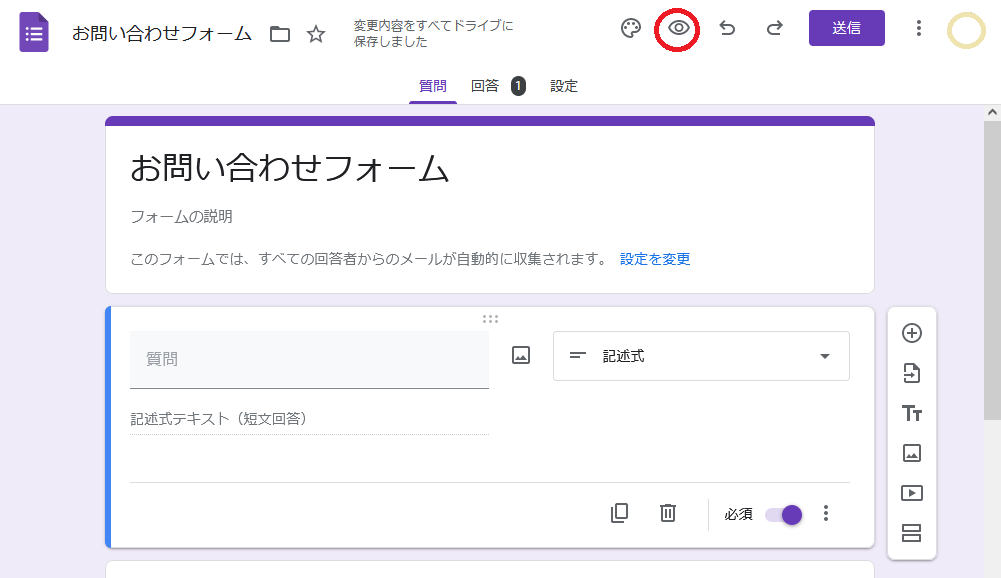
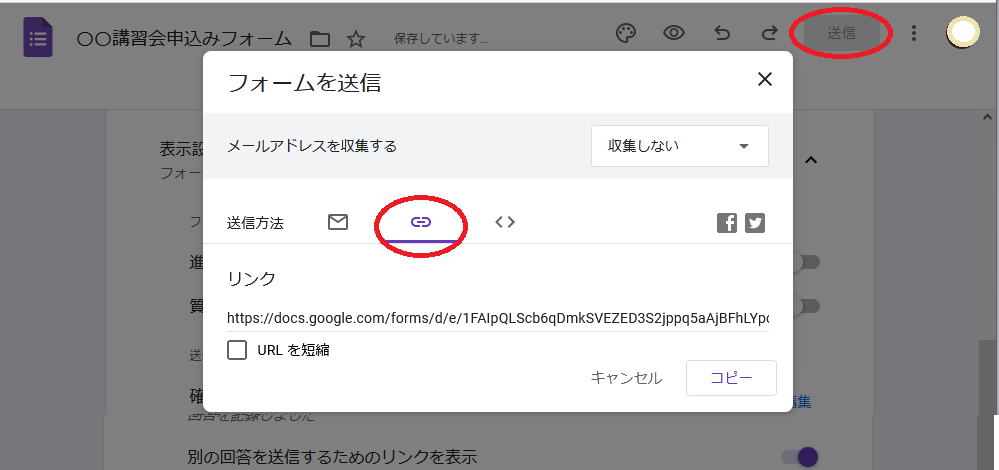
4. お問い合わせした人にメールを自動送信する方法
Google Form では、自動応答メール機能がついています。
- フォーム作成画面から、「設定」をクリックします
- 「回答」の項目から、「メールアドレスを収集する」を「確認済み」または「回答者からの入力」に変更します。(画像では、「確認済み」に設定しています。)
- 次に、「回答のコピーを回答者に送信」の項目を「常に表示」に変更すると、回答者にメールが送られるようになります。
- 申し込みを行った後に、申込者には以下のようなメールが送られます。
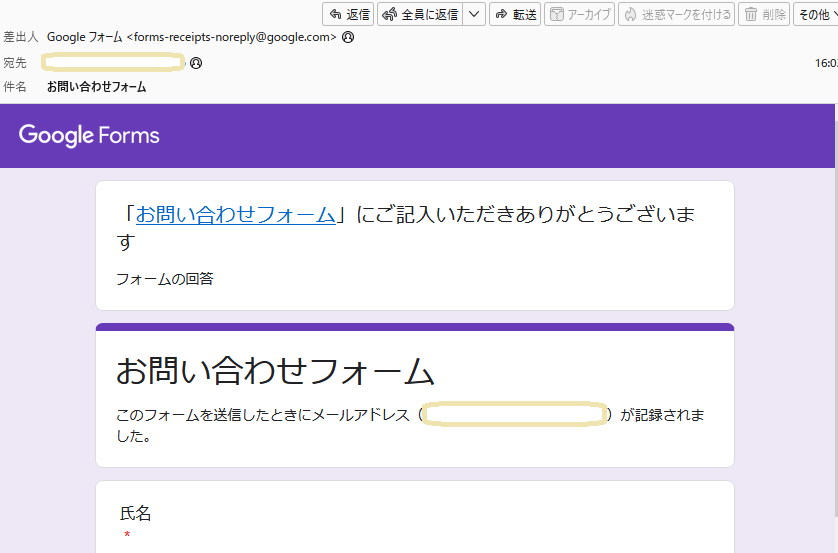
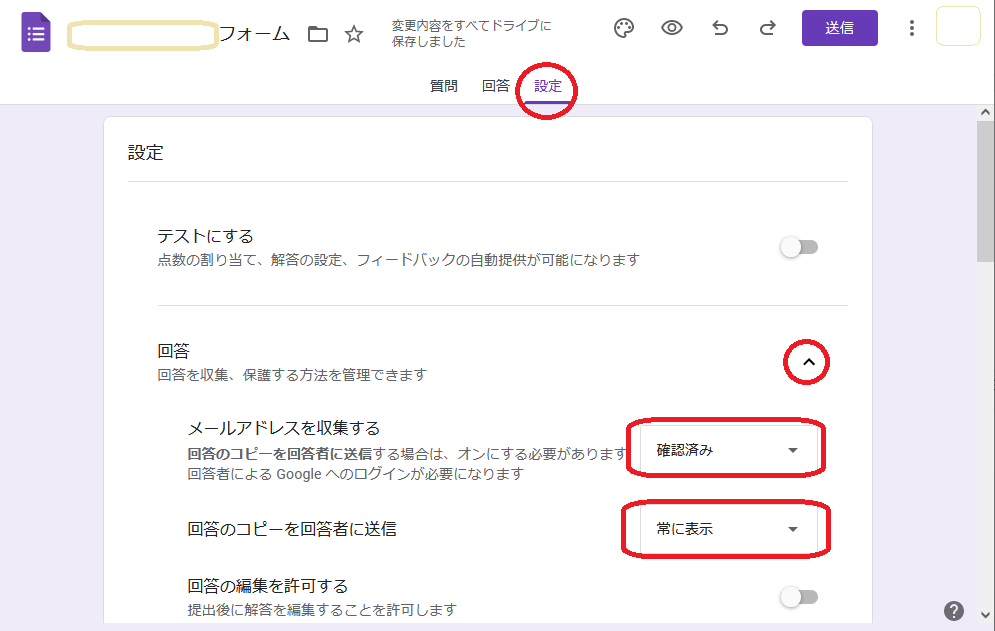
5. メールでお問い合わせの通知を受け取る方法
お問い合わせがあったときに、メールでお知らせするように設定することができます。
- フォーム作成画面から「回答」をクリックします。
- 右上の3点マーカーをクリックします。
- 「新しい回答についてのメール通知を受け取る」にチェックを入れることで、お問い合わせがあった時にメールでわかります。
- 以下のようなメールがフォーム作成者宛てに送られます。この時、回答を表示というところをクリックすると、問い合わせ内容が表示されます。
- クリックすると、回答内容が以下のように表示されます。
ここから直接の返信は難しいので、Thunderbird 等のメールソフトを用いてメールを新規作成し問い合わせに回答を行います
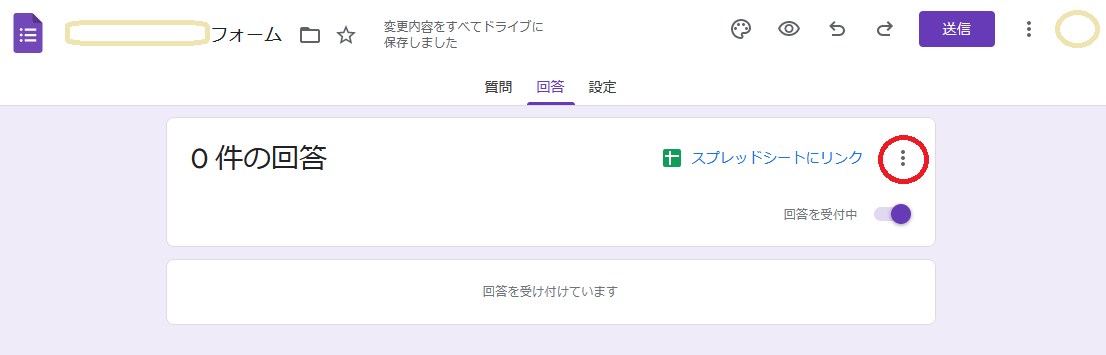
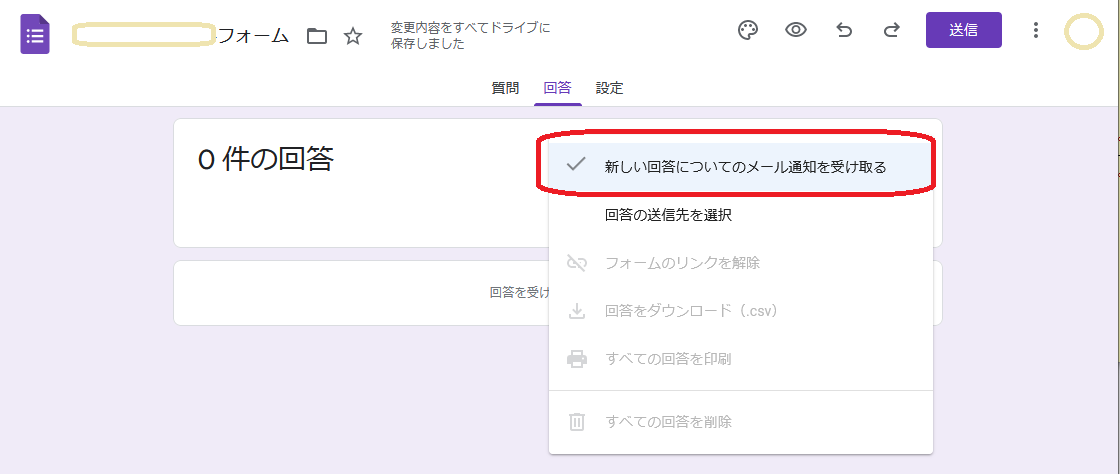
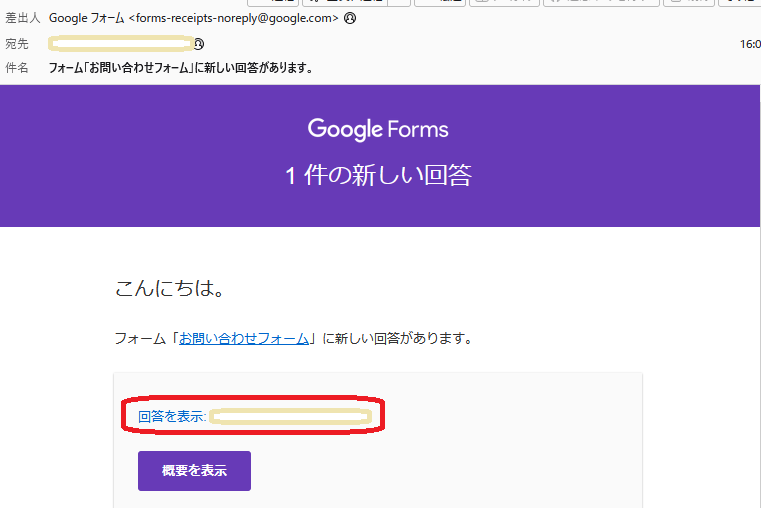
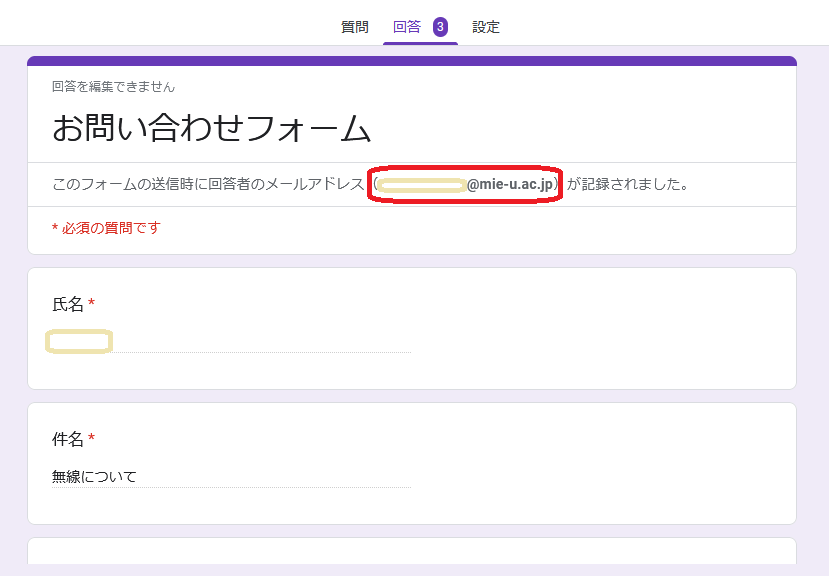
6. お問い合わせ出来る人を三重大学教職員・学生に限定する方法
お問い合わせを三重大学教職員・学生に限定することができます。学内者限定の施設の利用等の問い合わせ等で役に立つかと思います。
「設定」をクリックしたのち、「三重大学と信頼できる組織のユーザーに限定する」の項目をONにすることで、三重大学教職員・学生のみに限定することができます。